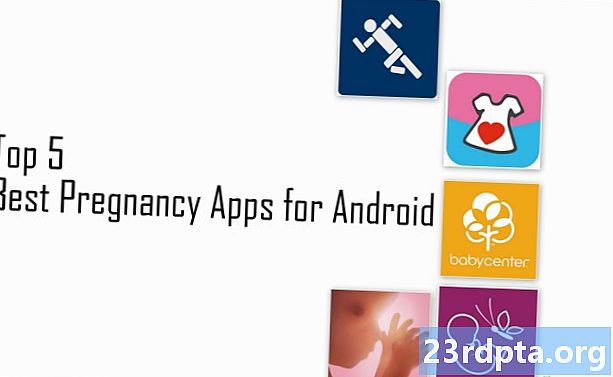
Contenu
- Enregistreur d'écran AZ
- Google Play Jeux
- Screen Recorder par Kimcy929
- Twitch, YouTube Gaming et autres applications d'enregistrement d'écran similaires
- Vysor et applications similaires
- Autres méthodes pour l'enregistrement d'écran

Une de nos demandes les plus fréquentes de la part des lecteurs est de leur dire comment enregistrer votre écran sur Android. La fonctionnalité existe depuis un certain temps, mais elle nécessite généralement quelques retouches et ajustements. Dans Android Lollipop, la méthode d’enregistrement sur écran est intégrée au système d’exploitation. C’est ce que font la plupart des gens. Jetons un coup d’œil à quelques applications Android et à d’autres méthodes pour obtenir un enregistrement sur écran. Veuillez noter que les modifications apportées à Android Pie empêchent les applications d'enregistrer le son interne, de sorte que vos vidéos n'auront probablement pas le son de tout ce que vous ferez. C’est dommage, mais c’est la faute de Google.
- Enregistreur d'écran AZ
- Google Play Jeux
- Screen Recorder par Kimcy929
- Tic
- Vysor
Enregistreur d'écran AZ
Prix: Gratuit / 2,99 $
AZ Screen Recorder est la référence en matière d'applications d'enregistrement d'écran. C’est léger, facile, accessible et bon marché. Il comporte un bouton de superposition qui n’interfère pas avec le contenu enregistré. En outre, vous pouvez ajouter la caméra orientée vers l'avant pour des choses telles que les flux de jeu ou les commentaires. Il a même un petit éditeur vidéo intégré. De cette façon, vous pourrez éliminer les parties qui ne comptent pas. Bien sûr, il n’a pas besoin de root, n’a pas de filigranes, pas de limite de temps, et plus encore. La version pro va pour 2,99 $. C’est probablement le meilleur et le plus populaire des enregistreurs d’écran disponibles.
Google Play Jeux
Prix: Libre
Google Play Games n'est pas simplement une plaque tournante pour vos jeux mobiles. Il a également une fonction d'enregistrement d'écran. Ça marche plutôt bien. Cependant, ce n'est surtout que pour les joueurs. Vous lancez le jeu avec l'enregistreur d'écran directement depuis l'application. Il enregistre vos données puis s’arrête comme il se doit. Vous pouvez contourner la limitation des jeux uniquement en quittant le jeu en cours d'enregistrement, puis en accédant à l'application de votre choix. Cependant, à ce stade, nous ne ferions probablement que recommander AZ. C’est probablement une meilleure option pour les joueurs que des choses normales.
Screen Recorder par Kimcy929
Prix: Gratuit / jusqu'à 20,99 $
Screen Recorder de Kimcy929 est un bon enregistreur d’écran simple. Il fait assez bien les bases et supporte plusieurs langues. Certaines des fonctionnalités incluent l'enregistrement de l'écran, la prise de captures d'écran, la prise en charge des caméras du téléphone et l'édition de vidéos super basiques à la fin de votre enregistrement. C’est bon pour les choses simples comme montrer quelque chose sur son téléphone ou quelque chose comme ça. Nous recommandons toujours AZ Screen Recorder en premier lieu, mais ce n’est pas une option mauvaise (et plus simple). La version gratuite a également très bien fonctionné.
Twitch, YouTube Gaming et autres applications d'enregistrement d'écran similaires
Prix: Libre
De nombreux services de streaming incluent désormais le support mobile. Twitch et YouTube Gaming sont deux des plus importants. Vous diffusez simplement votre jeu comme d'habitude. Les deux services vous permettent de télécharger votre métrage une fois que vous avez terminé. C’est une bonne solution pour les joueurs en particulier. En fait, c’est probablement mieux que Google Play Games pour ce genre de choses. Contrairement à Google Play Games, il est difficile d’utiliser celui-ci pour des applications ou tout autre chose que les jeux. Au moins, ces services sont gratuits.
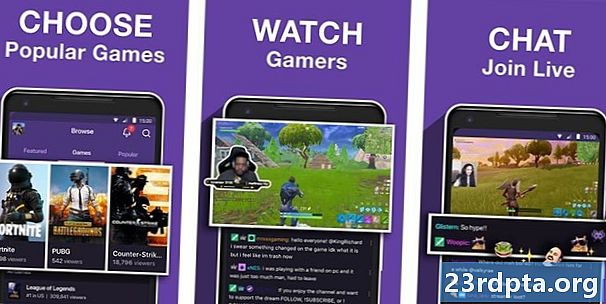
Vysor et applications similaires
Prix: Gratuit avec petites annonces / 2 $ / mois / 10 $ / année / 40 $ / à vie
Vysor est une petite application amusante qui vous permet de convertir votre appareil sur l'écran de votre ordinateur via USB. À partir de là, vous pouvez l’utiliser sur votre ordinateur ou l’enregistrer sur votre PC si vous le souhaitez. Cela fonctionne plutôt bien, mais vous devrez débourser un peu d’argent pour obtenir une qualité HD. Cette application n'enregistre rien par elle-même, alors ne vous attendez à aucune option. Vous devrez l’enregistrer vous-même sur votre ordinateur. Si cette application ne la coupe pas pour vous, TeamViewer est une autre option décente dans cet espace. Vous avez toutefois besoin d'une application d'enregistrement d'écran sur votre ordinateur pour capturer des images.

Autres méthodes pour l'enregistrement d'écran
Il existe d'autres moyens d'enregistrer votre écran sur Android, à l'aide de matériel. Il existe deux manières principales de le faire en utilisant du matériel:
- Si vous utilisez un appareil équipé d’Android Lollipop (ou d’une version ultérieure), vous pouvez utiliser ADB pour enregistrer votre écran. Nous avons un excellent tutoriel que vous pouvez lire pour savoir comment et vous pouvez le trouver en cliquant ici.
- Les professionnels utilisent souvent une carte de capture pour connecter leur appareil Android directement à leur ordinateur et l’enregistrer à partir de là. Les cartes de capture peuvent coûter assez cher, mais vous obtiendrez probablement les meilleurs taux de trame et qualité. De plus, il enregistre directement sur le disque dur de votre ordinateur, ce qui permet des enregistrements beaucoup plus volumineux. Notez que vous aurez quelques problèmes potentiels liés au protocole HDCP. Le moteur de recherche OLE doit donc être opérationnel. La plupart des cartes de capture sont livrées avec un logiciel d'enregistrement d'écran. Cela résout ce problème pour vous.
- Il existe d'autres applications comme Vysor sur Google Chrome App Store. L'idée de base est de connecter votre téléphone à votre ordinateur. Il reflète l'écran directement sur votre ordinateur. À partir de là, il vous suffit de trouver comment l’enregistrer vous-même. Ce n’est pas la méthode la plus simple. Chaque application a également une configuration différente. Cependant, c'est une option.
- Certains Chromebooks incluent désormais la possibilité de refléter directement votre appareil Android sur celui-ci. Cela nécessite bien sûr l’achat d’un Chromebook. C’est une dépense déraisonnable pour une tâche qui devrait être relativement simple. Cependant, nous essayons de couvrir toutes les bases ici et c'est définitivement une option. Vous avez toutefois toujours besoin d'une application pour enregistrer votre écran Chromecast.
Si nous avons manqué de bonnes méthodes d'enregistrement d'écran sur Android, parlez-nous-en dans les commentaires! Vous pouvez également cliquer ici pour consulter nos dernières listes d'applications et de jeux Android!
Suivant - Comment prendre une capture d'écran sur Android

